Tài liệu này mô tả cách bạn có thể sử dụng Gemini Code Assist, một cộng tác viên dựa trên AI trong IDE, để giúp bạn thực hiện những việc sau trong VS Code hoặc IntelliJ và các IDE được JetBrains hỗ trợ khác:
- Tạo mã cho dự án bằng tính năng chuyển đổi mã.
- Nhận các đề xuất hoàn thành mã trong khi bạn đang viết mã.
- Sử dụng thao tác thông minh.
Nếu đang dùng Gemini Code Assist Enterprise, bạn có thể dùng tính năng Tuỳ chỉnh mã. Tính năng này cho phép bạn nhận các đề xuất về mã dựa trên cơ sở mã riêng tư của tổ chức ngay trong Gemini Code Assist Enterprise. Tìm hiểu cách định cấu hình chế độ tuỳ chỉnh mã.
Tài liệu này dành cho nhà phát triển ở mọi cấp độ kỹ năng. Phần này giả định rằng bạn có kiến thức thực hành về VS Code hoặc IntelliJ và các IDE khác được JetBrains hỗ trợ. Bạn cũng có thể sử dụng Gemini trong Android Studio.
Trước khi bắt đầu
VS Code
Thiết lập Gemini Code Assist dành cho cá nhân, Gemini Code Assist Standard hoặc Gemini Code Assist Enterprise nếu bạn chưa thiết lập.
Trước khi kiểm thử các chức năng của Gemini Code Assist trong tệp mã, hãy đảm bảo rằng ngôn ngữ lập trình của tệp được hỗ trợ. Để biết thêm thông tin về các ngôn ngữ lập trình được hỗ trợ, hãy xem phần Ngôn ngữ lập trình được hỗ trợ.
Nếu bạn muốn sử dụng IDE phía sau một proxy, hãy xem phần Kết nối mạng trong Visual Studio Code.
IntelliJ
Thiết lập Gemini Code Assist dành cho cá nhân, Gemini Code Assist Standard hoặc Gemini Code Assist Enterprise nếu bạn chưa thiết lập.
Trước khi kiểm thử các chức năng của Gemini Code Assist trong tệp mã, hãy đảm bảo rằng ngôn ngữ lập trình của tệp được hỗ trợ. Để biết thêm thông tin về các ngôn ngữ lập trình được hỗ trợ, hãy xem phần Ngôn ngữ lập trình được hỗ trợ.
Nếu bạn muốn sử dụng IDE phía sau một proxy, hãy xem phần HTTP Proxy (Proxy HTTP).
Tạo mã bằng câu lệnh
Các phần sau đây hướng dẫn bạn cách sử dụng Gemini Code Assist để tạo mã bằng câu lệnh mẫu Function to create a Cloud Storage
bucket trong tệp mã. Bạn cũng có thể chọn một phần mã rồi yêu cầu Gemini Code Assist trợ giúp thông qua tính năng trò chuyện, đồng thời nhận và chấp nhận hoặc từ chối các đề xuất về mã trong khi lập trình.
Nhắc Gemini Code Assist chuyển đổi mã
Tính năng chuyển đổi mã cho phép bạn sử dụng các lệnh hoặc câu lệnh bằng ngôn ngữ tự nhiên trong trình đơn Lựa chọn nhanh để yêu cầu sửa đổi mã, đồng thời cung cấp cho bạn chế độ xem chênh lệch để cho biết những thay đổi đang chờ xử lý đối với mã của bạn. Để nhắc Gemini Code Assist chuyển đổi mã, hãy làm theo các bước sau:
VS Code
Trong tệp mã, trên một dòng mới, hãy nhấn tổ hợp phím Control+I (đối với Windows và Linux) hoặc Command+I (đối với macOS) để mở trình đơn Gemini Code Assist Quick Pick (Lựa chọn nhanh của Gemini Code Assist).
Trong trình đơn, hãy nhập
/generate function to create a Cloud Storage bucketbằng lệnh/generate, rồi nhấn Enter (đối với Windows và Linux) hoặc Return (đối với macOS).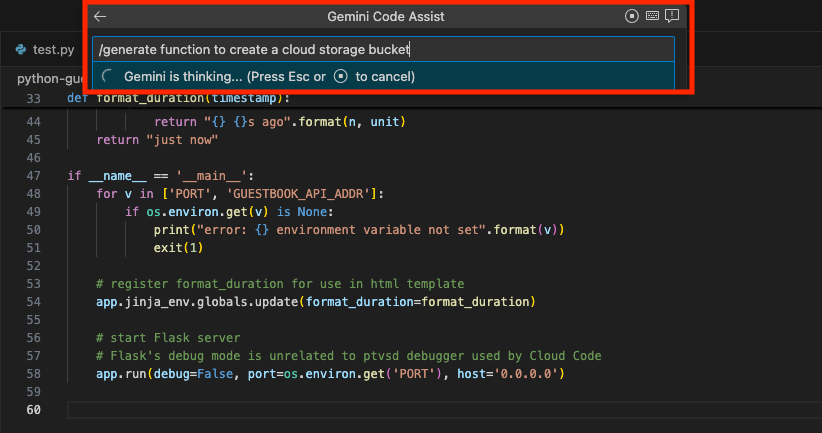
Gemini Code Assist tạo mã dựa trên câu lệnh của bạn trong chế độ xem chênh lệch.
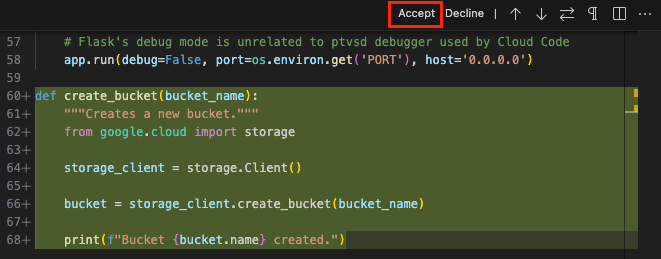
Không bắt buộc: Để chấp nhận những thay đổi này, hãy nhấp vào Chấp nhận.
IntelliJ
Trong tệp mã, trên một dòng mới, hãy nhấn tổ hợp phím Alt+\ (đối với Windows và Linux) hoặc Cmd+\ (đối với macOS) để mở trình đơn Gemini Code Assist Quick Pick (Gemini Code Assist chọn nhanh).
Trong trình đơn, bằng cách sử dụng lệnh
/generate, hãy nhập/generate function to create a Cloud Storage bucketrồi nhấn Enter (đối với Windows và Linux) hoặc Return (đối với macOS).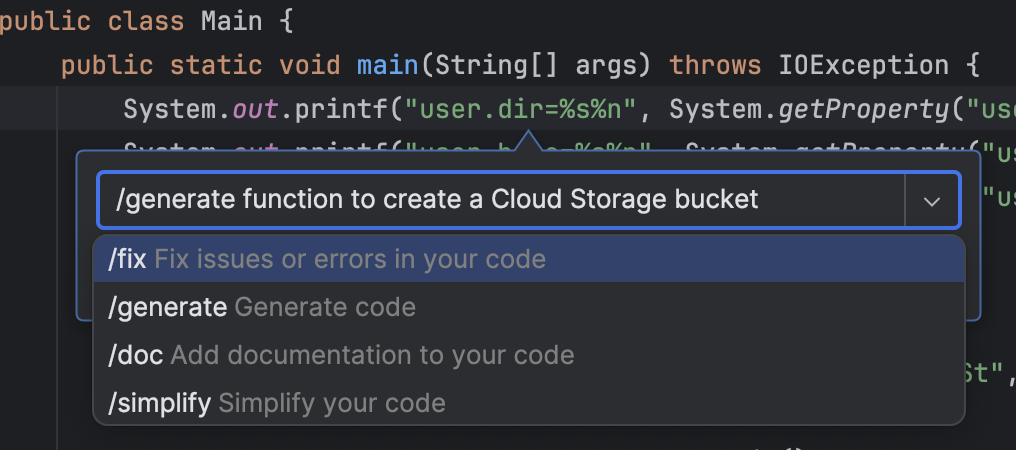
Gemini Code Assist tạo mã dựa trên câu lệnh của bạn trong chế độ xem chênh lệch.
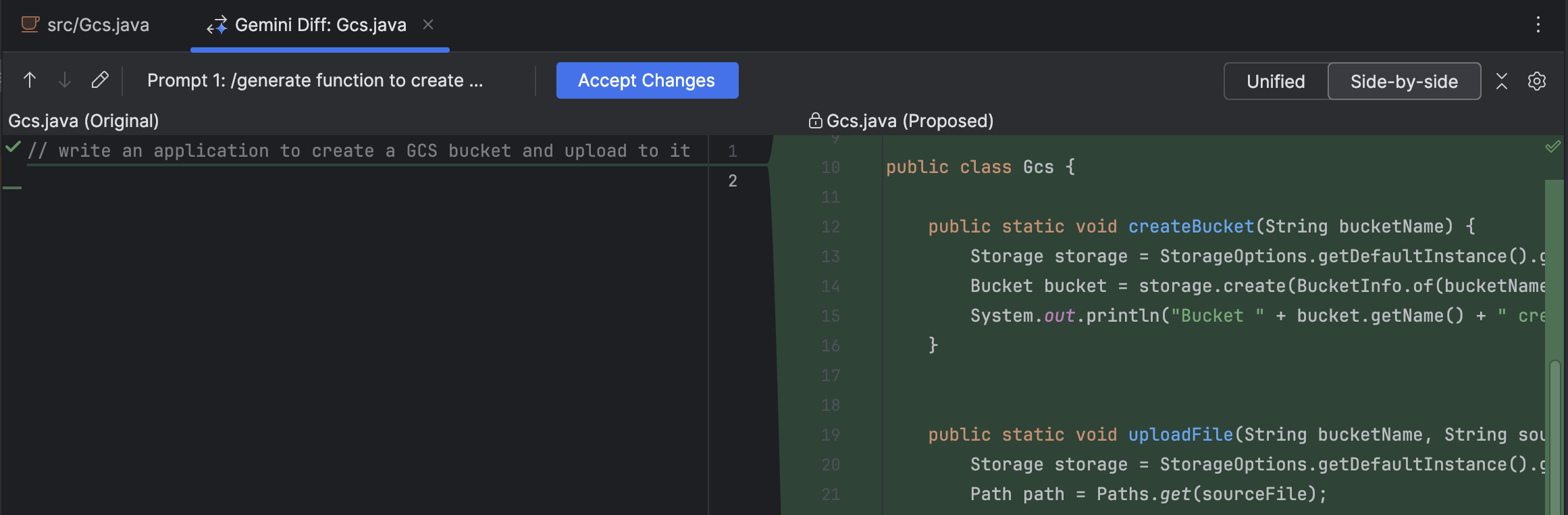
Không bắt buộc: Để chấp nhận những thay đổi này, hãy nhấp vào Chấp nhận thay đổi.
Bạn có thể sử dụng các lệnh chuyển đổi mã sau đây trong IDE:
/fix: Khắc phục vấn đề hoặc lỗi trong mã. Ví dụ:/fix potential NullPointerExceptions in my code./generate: Tạo mã. Ví dụ:/generate a function to get the current time./doc: Thêm tài liệu vào mã của bạn. Ví dụ:/doc this function./simplify: Đơn giản hoá mã của bạn. Ví dụ:/simplify if statement in this code.
Đưa ra câu lệnh cho Gemini Code Assist trong một tệp mã bằng một nhận xét
Nếu muốn, bạn cũng có thể nhắc Gemini Code Assist trong tệp mã bằng một nhận xét theo các bước sau:
VS Code
Trên một dòng mới, hãy nhập chú thích
Function to create a Cloud Storage bucket, rồi nhấn phím Enter (đối với Windows và Linux) hoặc Return (đối với macOS).Để tạo mã, hãy nhấn tổ hợp phím Control+Enter (đối với Windows và Linux) hoặc Control+Return (đối với macOS).
Bên cạnh văn bản câu lệnh trong tệp mã, Gemini Code Assist sẽ tạo mã dưới dạng văn bản mờ.
Không bắt buộc: Để chấp nhận mã được tạo, hãy nhấn phím Tab.
IntelliJ
Trong tệp mã, trên một dòng mới, hãy nhập nhận xét
Function to create a Cloud Storage bucket.Để tạo mã, hãy nhấn tổ hợp phím Alt+G (đối với Windows và Linux) hoặc Option+G (đối với macOS). Ngoài ra, bạn có thể nhấp chuột phải vào bên cạnh nhận xét rồi chọn Tạo mã.
Gemini Code Assist tạo mã bên dưới nhận xét của bạn dưới dạng văn bản mờ.
Không bắt buộc: Để chấp nhận mã được tạo, hãy nhấn phím Tab.
Không bắt buộc: Thay đổi phím tắt để tạo mã
Nếu phím tắt mặc định để tạo mã không hoạt động như mô tả trong phần trước, bạn có thể thay đổi phím tắt.
Nhận các đề xuất hoàn tất mã
Trong khi bạn viết mã, Gemini Code Assist sẽ đưa ra các đề xuất mã cùng dòng (còn gọi là hoàn thành mã) mà bạn có thể chấp nhận hoặc bỏ qua. Để nhận các đề xuất hoàn thành mã, hãy làm theo các bước sau:
VS Code
Trong tệp mã, trên một dòng mới, hãy bắt đầu viết một hàm. Ví dụ: nếu bạn đang ở trong một tệp Python, hãy viết
def.Gemini Code Assist đề xuất mã dưới dạng văn bản ảo.
Để chấp nhận đề xuất mã của Gemini Code Assist, hãy nhấn phím Tab. Nếu không, để bỏ qua đề xuất, hãy nhấn phím Esc hoặc tiếp tục viết mã.
IntelliJ
Trong tệp mã, trên một dòng mới, hãy bắt đầu viết một hàm. Ví dụ: nếu bạn đang ở trong một tệp Python, hãy viết
def.Gemini Code Assist đề xuất mã dưới dạng đề xuất nội tuyến.
Để chấp nhận đề xuất mã của Gemini Code Assist, hãy nhấn phím Tab. Nếu không, để bỏ qua đề xuất, hãy nhấn phím Esc hoặc tiếp tục viết mã.
Không bắt buộc: Nếu bạn muốn dùng một phím tắt khác để chấp nhận đề xuất nội tuyến, hãy di con trỏ lên đề xuất nội tuyến rồi nhấp vào trình đơn thả xuống Tab xuất hiện. Sau đó, hãy chọn phím tắt bạn muốn hoặc nhấp vào Tuỳ chỉnh để nhập phím tắt của riêng bạn.
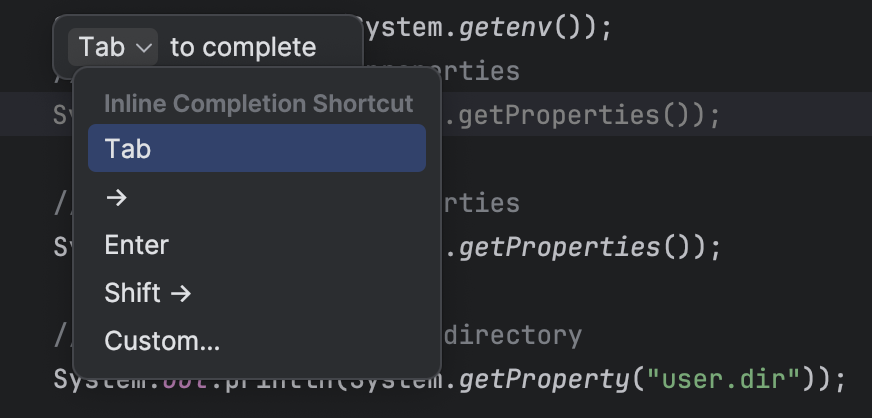
Không bắt buộc: Tắt tính năng hoàn thành mã
Tính năng hoàn tất mã được bật theo mặc định. Nếu bạn muốn tắt tính năng tự động hoàn thành mã, hãy làm theo các bước sau:
VS Code
Trong IDE, hãy nhấp vào Code (Mã) (đối với macOS) hoặc File (Tệp) (đối với Windows và Linux), sau đó chuyển đến Preferences (Lựa chọn ưu tiên) > Settings (Cài đặt).
Trên thẻ Người dùng của hộp thoại Cài đặt, hãy chuyển đến phần Tiện ích > Gemini Code Assist.
Di chuyển cho đến khi bạn thấy Geminicodeassist > Inline Suggestions: Enable Auto (Gợi ý nội dòng: Bật tính năng Tự động) rồi chọn Off (Tắt).
Thao tác này sẽ tắt tính năng đề xuất trong dòng. Bạn vẫn có thể nhấn tổ hợp phím Control+Enter (đối với Windows và Linux) hoặc Control+Return (đối với macOS) để kích hoạt gợi ý cùng dòng theo cách thủ công.
IntelliJ
Trong thanh trạng thái của IDE, hãy nhấp vào spark Gemini Code Assist: Active (Gemini Code Assist: Đang hoạt động) rồi chọn Enable AI Code Completion (Bật tính năng hoàn thành mã bằng AI).

Thao tác này sẽ tắt chế độ hoàn thành mã và Gemini Code Assist sẽ không còn đưa ra các đề xuất nội tuyến cho đến khi bạn bật lại chế độ này.
Sử dụng tính năng Dự đoán nội dung chỉnh sửa tiếp theo
Mặc dù tính năng hoàn thành mã chỉ đề xuất các thay đổi tại vị trí con trỏ của bạn trong một tệp mã, nhưng tính năng Dự đoán nội dung chỉnh sửa tiếp theo sẽ cung cấp các đề xuất mã được dự đoán trong toàn bộ tệp, ngay cả ở những vị trí cách xa con trỏ.
Bạn có thể bật tính năng Đề xuất chỉnh sửa tiếp theo trong phần cài đặt của IDE.
Để sử dụng tính năng Dự đoán nội dung chỉnh sửa tiếp theo trong IDE, hãy làm theo các bước sau:
VS Code
Để bắt đầu sử dụng tính năng Đề xuất chỉnh sửa tiếp theo, hãy bật chế độ cài đặt này:
Chuyển đến phần cài đặt Quản lý > Cài đặt.
Trong thẻ User (Người dùng) của cửa sổ cài đặt, hãy chuyển đến Extensions (Tiện ích) > Gemini Code Assist.
Di chuyển cho đến khi bạn thấy Geminicodeassist > Gợi ý trong dòng: Đề xuất chỉnh sửa tiếp theo.
Chọn hộp đánh dấu để bật tính năng Dự đoán nội dung chỉnh sửa tiếp theo trong VS Code.
Giờ đây, sau khi bật chế độ cài đặt này, bạn có thể bắt đầu sử dụng tính năng Đề xuất chỉnh sửa tiếp theo trong một tệp mã bằng cách thực hiện các bước sau:
Trong tệp mã, hãy bắt đầu viết mã. Tính năng Đoán nội dung chỉnh sửa tiếp theo sẽ xuất hiện khi bạn tạm dừng hoặc ngừng nhập.

Nhấn phím Tab để chấp nhận Đề xuất chỉnh sửa tiếp theo được cung cấp.

Nếu bạn muốn chấp nhận đề xuất tiếp theo, hãy nhấn lại phím Tab. Một đề xuất khác có thể xuất hiện và quy trình này có thể lặp lại. Nếu không, hãy nhấn phím Esc để đóng hoặc tiếp tục nhập để bỏ qua đề xuất.
Khi nhấn phím Tab để nhập nội dung đề xuất, bạn có thể giữ con trỏ lên nội dung đề xuất để xem các nội dung đề xuất khác (nếu có). Nếu có nhiều đề xuất, bạn có thể nhấp vào mũi tên trái và phải để chuyển đổi giữa các đề xuất khác.

Bất cứ khi nào bạn nhấn phím Esc để đóng đề xuất, Gemini Code Assist sẽ ngừng đề xuất tính năng Dự đoán nội dung chỉnh sửa tiếp theo cho khối mã cụ thể đó. Bạn sẽ tiếp tục nhận được đề xuất khi chuyển sang một phần khác của mã.
IntelliJ
Để bắt đầu sử dụng tính năng Đề xuất chỉnh sửa tiếp theo, hãy bật chế độ cài đặt này:
Chuyển đến File > Settings > Tools > Gemini (Tệp > Cài đặt > Công cụ > Gemini).
Trong phần Hoàn tất, hãy chọn hộp đánh dấu Đề xuất chỉnh sửa tiếp theo để bật tính năng này.
Giờ đây, sau khi bật chế độ cài đặt này, bạn có thể bắt đầu sử dụng tính năng Đề xuất chỉnh sửa tiếp theo trong một tệp mã bằng cách thực hiện các bước sau:
Trong tệp mã, hãy bắt đầu viết mã. Tính năng Đoán nội dung chỉnh sửa tiếp theo sẽ xuất hiện khi bạn tạm dừng hoặc ngừng nhập.

Nhấn phím Tab để chấp nhận Đề xuất chỉnh sửa tiếp theo được cung cấp.

Nếu bạn muốn chấp nhận đề xuất tiếp theo, hãy nhấn lại phím Tab. Một đề xuất khác có thể xuất hiện và quy trình này có thể lặp lại. Nếu không, hãy nhấn phím Esc để đóng hoặc tiếp tục nhập để bỏ qua đề xuất.
Bất cứ khi nào bạn nhấn phím Esc để đóng đề xuất, Gemini Code Assist sẽ ngừng đề xuất tính năng Dự đoán nội dung chỉnh sửa tiếp theo cho khối mã cụ thể đó. Bạn sẽ tiếp tục nhận được đề xuất khi chuyển sang một phần khác của mã.
Nhận các đề xuất phù hợp hơn nhờ ngữ cảnh kho lưu trữ từ xa
Bạn có thể nhận được các đề xuất mã phù hợp và có nhiều ngữ cảnh hơn bằng cách chỉ đạo Gemini Code Assist tập trung vào các kho lưu trữ từ xa cụ thể. Điều này hữu ích khi nhiệm vụ của bạn tập trung vào một tập hợp các vi dịch vụ, thư viện hoặc mô-đun cụ thể.
Trước khi bắt đầu
Trước khi sử dụng kho lưu trữ từ xa làm bối cảnh, trước tiên, bạn phải lập chỉ mục và định cấu hình kho lưu trữ đó để tuỳ chỉnh mã.
Sử dụng kho lưu trữ từ xa làm bối cảnh
Cách hướng dẫn Gemini Code Assist sử dụng một hoặc nhiều kho lưu trữ làm ngữ cảnh chính cho câu lệnh của bạn:
- Trong cuộc trò chuyện của IDE, hãy bắt đầu câu lệnh bằng ký tự @. Một danh sách các kho lưu trữ từ xa được lập chỉ mục hiện có sẽ xuất hiện.
- Chọn (các) kho lưu trữ mà bạn muốn sử dụng cho ngữ cảnh trong danh sách. Bạn cũng có thể bắt đầu nhập tên kho lưu trữ để lọc danh sách.
- Sau khi chọn kho lưu trữ, hãy viết phần còn lại của câu lệnh.
Sau đó, Gemini Code Assist sẽ ưu tiên các kho lưu trữ đã chọn khi tạo câu trả lời.
Câu lệnh mẫu
Phần này bao gồm các ví dụ về cách bạn có thể nhận được các đề xuất phù hợp hơn với ngữ cảnh kho lưu trữ từ xa.
- Tìm hiểu về kho lưu trữ
@REPOSITORY_NAME What is the overall structure of this repository?@REPOSITORY_NAME I'm a new team member. Can you give me an overview of this repository's purpose and key modules?
- Tạo và sửa đổi mã
@REPOSITORY_NAME Implement an authentication function similar to the one in this repository.@REPOSITORY_NAME Refactor the following code to follow the conventions in the selected repository.Use the library-x in @REPOSITORY_A_NAME-A and implement the function-x
- Thử nghiệm
@UNIT_TEST_FILE_NAME Generate unit tests for module-x based on the examples in the selected file.
Bằng cách sử dụng kho lưu trữ từ xa làm nguồn bối cảnh tập trung, bạn có thể nhận được các đề xuất chính xác và phù hợp hơn từ Gemini Code Assist. Nhờ đó, bạn có thể viết mã nhanh hơn và hiệu quả hơn.
Sử dụng thao tác thông minh
Để giúp bạn làm việc hiệu quả hơn trong khi giảm thiểu việc chuyển đổi ngữ cảnh, Gemini Code Assist cung cấp các thao tác thông minh dựa trên AI ngay trong trình chỉnh sửa mã của bạn. Khi chọn mã trong trình chỉnh sửa mã, bạn có thể xem và chọn trong danh sách các thao tác liên quan đến ngữ cảnh của mình.
Để sử dụng các thao tác thông minh trong mã, hãy làm theo các bước sau:
VS Code
Trong tệp mã, hãy chọn một khối mã.
Bên cạnh khối mã đã chọn, hãy nhấp vào lightbulb Hiện các thao tác với mã.
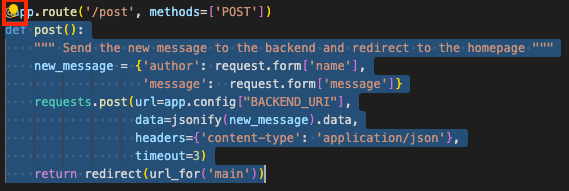
Chọn một thao tác, chẳng hạn như Tạo kiểm thử đơn vị.
Gemini Code Assist tạo ra một câu trả lời dựa trên hành động mà bạn đã chọn.
IntelliJ
Trong tệp mã, hãy chọn một dòng hoặc khối mã.
Nhấp chuột phải vào mã đã chọn rồi chọn một thao tác thông minh, chẳng hạn như Tạo kiểm thử đơn vị.
Khi bạn chọn thao tác thông minh, Gemini Code Assist sẽ tự động nhắc bạn tạo câu trả lời cho câu lệnh trong cửa sổ công cụ Gemini Code Assist.
Sử dụng giải pháp nhanh để chuyển đổi mã
Nếu mã của bạn bị lỗi, Gemini Code Assist sẽ cung cấp cho bạn lựa chọn áp dụng giải pháp nhanh cho lỗi bằng cách chuyển đổi mã.
Để áp dụng một bản sửa lỗi nhanh trong tệp mã, hãy làm theo các bước sau:
VS Code
Trong tệp mã, hãy giữ con trỏ trên dòng lỗi ngoằn ngoèo rồi chọn Quick Fix (Khắc phục nhanh), sau đó chọn /fix (khắc phục).
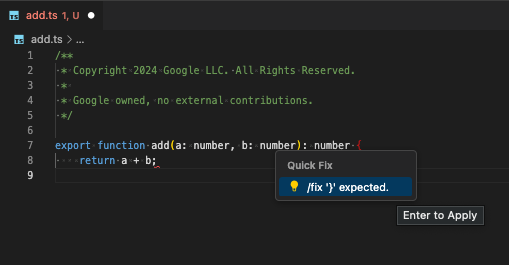
Khi bạn áp dụng giải pháp nhanh, một khung hiển thị chênh lệch sẽ xuất hiện. Để chấp nhận những thay đổi này, hãy nhấp vào Chấp nhận.
IntelliJ
Trong tệp mã, hãy nhấp vào biểu tượng bóng đèn lỗi màu đỏ (cho biết mã của bạn bị lỗi) rồi chọn Sửa bằng Gemini.
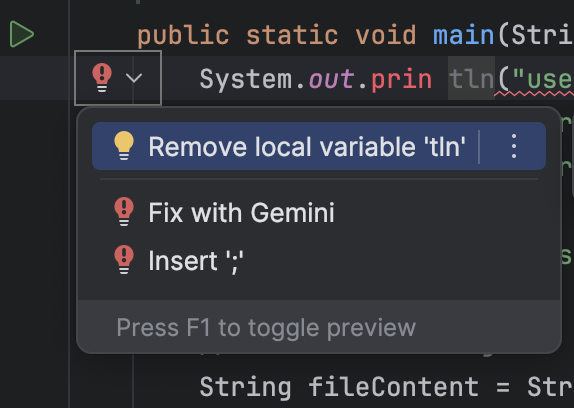
Khi bản sửa lỗi được áp dụng, một khung hiển thị chênh lệch sẽ xuất hiện. Để chấp nhận những thay đổi này, hãy nhấp vào Chấp nhận.
Loại trừ tệp khỏi bối cảnh cục bộ
Theo mặc định, Gemini Code Assist sẽ loại trừ các tệp khỏi việc sử dụng cục bộ trong ngữ cảnh để hoàn thành mã, tạo mã, chuyển đổi mã và trò chuyện nếu các tệp được chỉ định trong tệp .aiexclude hoặc .gitignore.
Để tìm hiểu cách loại trừ tệp khỏi việc sử dụng cục bộ, hãy xem bài viết Loại trừ tệp khỏi việc sử dụng Gemini Code Assist.
Tắt tính năng đề xuất mã khớp với các nguồn được trích dẫn
Gemini Code Assist cung cấp thông tin trích dẫn khi trích dẫn trực tiếp toàn bộ nội dung từ một nguồn khác, chẳng hạn như mã nguồn mở hiện có. Để biết thêm thông tin, hãy xem bài viết Trường hợp Gemini trích dẫn nguồn và cách trích dẫn.
Để ngăn không cho Gemini đề xuất mã trùng khớp với các nguồn được trích dẫn, hãy làm như sau:
VS Code
Trong thanh hoạt động của IDE, hãy nhấp vào Manage (Quản lý) > Settings (Cài đặt).
Trong thẻ User (Người dùng) của cửa sổ cài đặt, hãy chuyển đến Extensions (Tiện ích) > Gemini Code Assist.
Di chuyển cho đến khi bạn thấy Geminicodeassist > Recitation: Max Cited Length (Geminicodeassist > Trích dẫn: Độ dài tối đa của nội dung được trích dẫn).
Đặt giá trị thành
0.
Gemini Code Assist sẽ không còn đề xuất cho bạn mã khớp với các nguồn được trích dẫn nữa.
IntelliJ
Trong thanh trạng thái của IDE, hãy nhấp vào spark Gemini Code Assist: Đang hoạt động rồi chọn Định cấu hình Gemini.
Mở rộng mục Cài đặt nâng cao, rồi chọn Chặn những nội dung trùng khớp với các nguồn bên ngoài được trích dẫn.
Nhấp vào OK.
Gemini Code Assist sẽ không còn đề xuất cho bạn mã khớp với các nguồn được trích dẫn nữa.
Vấn đề đã biết
Phần này trình bày các vấn đề đã biết của Gemini Code Assist:
VS Code
Câu trả lời của tính năng trò chuyện có thể bị cắt bớt khi chứa phiên bản mới của một tệp mở lớn
Để khắc phục vấn đề này, hãy chọn một phần mã nhỏ hơn và thêm một chỉ thị khác vào câu lệnh trò chuyện, chẳng hạn như
only output the selected code.Vim: Không thể chấp nhận hoặc loại bỏ các đề xuất tạo mã trừ phi ở chế độ chèn
Khi sử dụng trình bổ trợ Vim ở chế độ bình thường, bạn không thể chấp nhận hoặc loại bỏ các đề xuất mã.
Để giải quyết vấn đề này, hãy nhấn phím i để chuyển sang chế độ chèn, rồi nhấn phím Tab để chấp nhận đề xuất.
Vim: Hành vi không nhất quán khi nhấn phím Esc để đóng các đề xuất
Khi bạn nhấn phím Esc, cả IDE và các đề xuất của Gemini Code Assist đều sẽ bị đóng. Hành vi này khác với hành vi không phải của Vim, trong đó việc nhấn phím Esc sẽ kích hoạt lại Gemini Code Assist.
Lần đăng nhập liên tục hết thời gian chờ
Nếu bạn liên tục gặp phải tình trạng hết thời gian chờ khi đăng nhập, hãy thử thêm chế độ cài đặt
cloudcode.beta.forceOobLoginvào tệpsettings.json:"cloudcode.beta.forceOobLogin": trueCảnh báo về việc trích dẫn giấy phép không được duy trì trong các phiên
Nếu cảnh báo về việc trích dẫn giấy phép không duy trì trong các phiên, hãy tham khảo nhật ký liên tục:
Nhấp vào View (Xem) > Output (Đầu ra).
Chọn Gemini Code Assist – Trích dẫn.
Sự cố về kết nối trong cửa sổ đầu ra của Gemini Code Assist
Nếu bạn gặp lỗi kết nối hoặc các vấn đề khác về khả năng kết nối trong cửa sổ đầu ra của Gemini Code Assist, hãy thử những cách sau:
Định cấu hình tường lửa để cho phép truy cập vào
oauth2.googleapis.comvàcloudaicompanion.googleapis.com.Định cấu hình tường lửa để cho phép giao tiếp qua HTTP/2 mà gRPC sử dụng.
Bạn có thể sử dụng công cụ
grpc-health-probeđể kiểm tra khả năng kết nối. Kết quả kiểm tra thành công sẽ có đầu ra như sau:$ grpc-health-probe -addr cloudaicompanion.googleapis.com:443 -tls error: this server does not implement the grpc health protocol (grpc.health.v1.Health): GRPC target method can't be resolvedNếu không kiểm tra được, bạn sẽ thấy kết quả sau:
timeout: failed to connect service "cloudaicompanion.googleapis.com:443" within 1sĐể biết thêm thông tin chi tiết, hãy chạy lệnh sau trước khi chạy
grpc-health-probe:export GRPC_GO_LOG_SEVERITY_LEVEL=info
IntelliJ
Không có vấn đề nào đã biết đối với Gemini Code Assist cho IntelliJ và các IDE khác được JetBrains hỗ trợ.
Gửi phản hồi
Để chia sẻ ý kiến phản hồi về trải nghiệm của bạn, hãy xem phần Chia sẻ ý kiến phản hồi về Gemini cho Google Cloud.